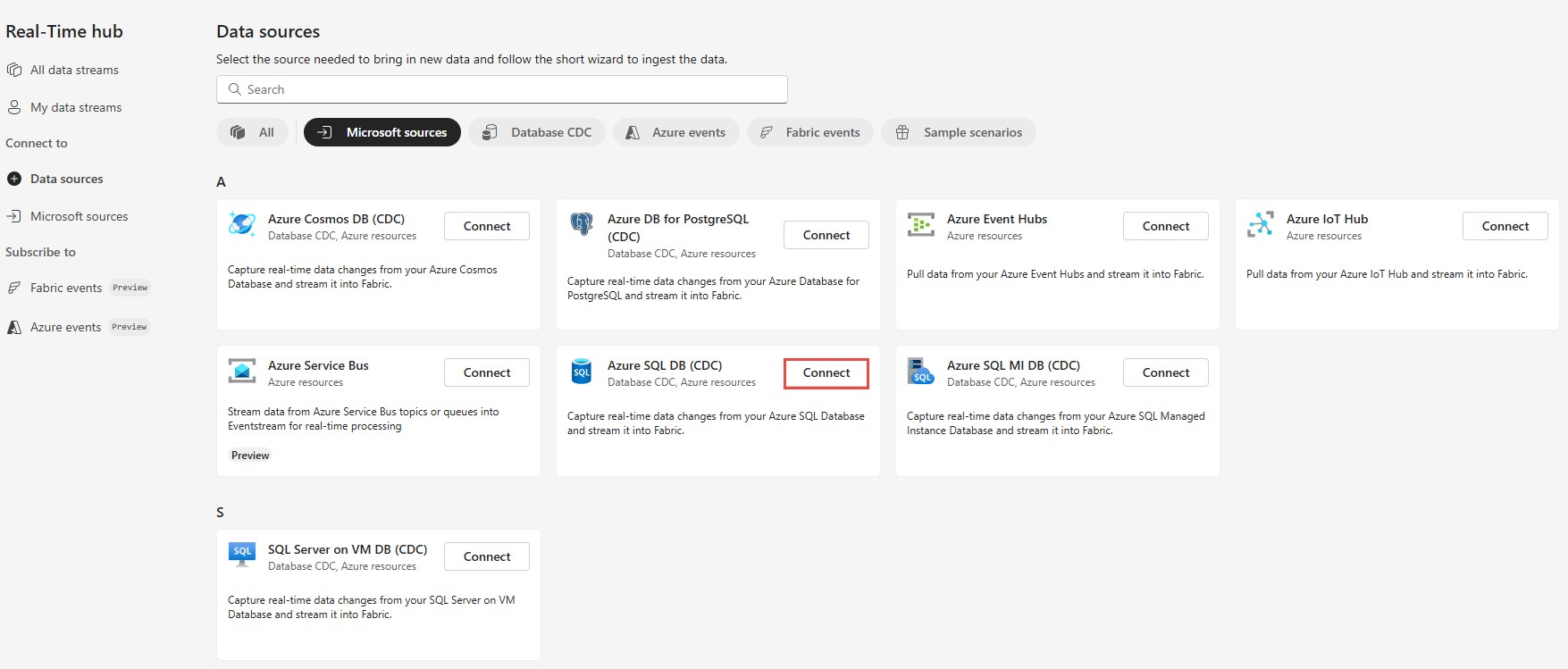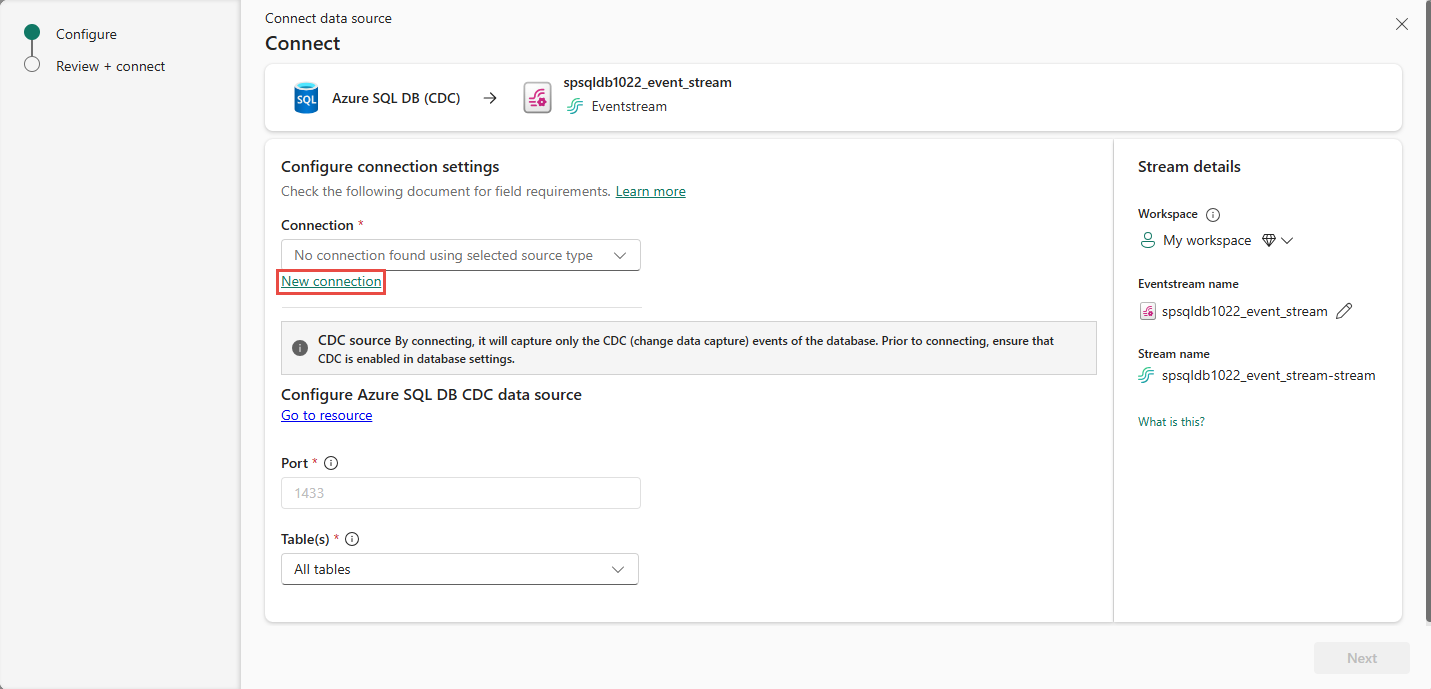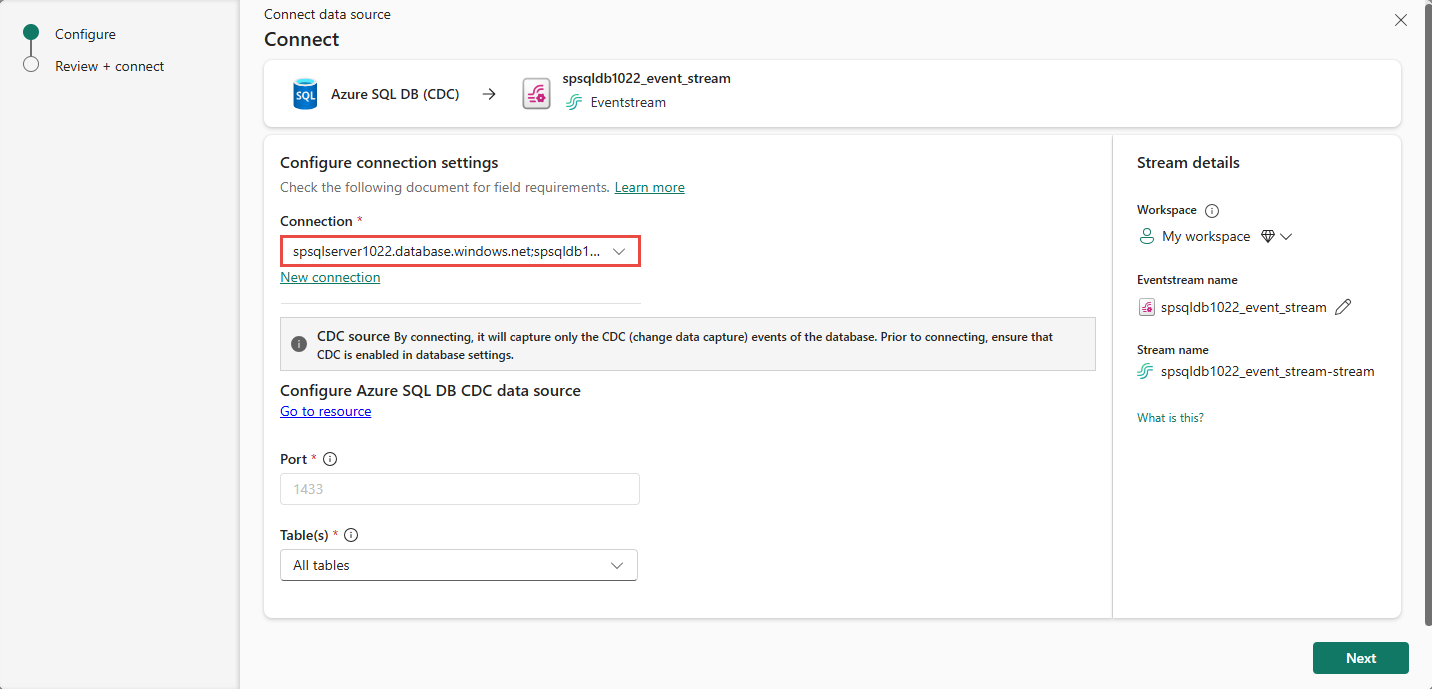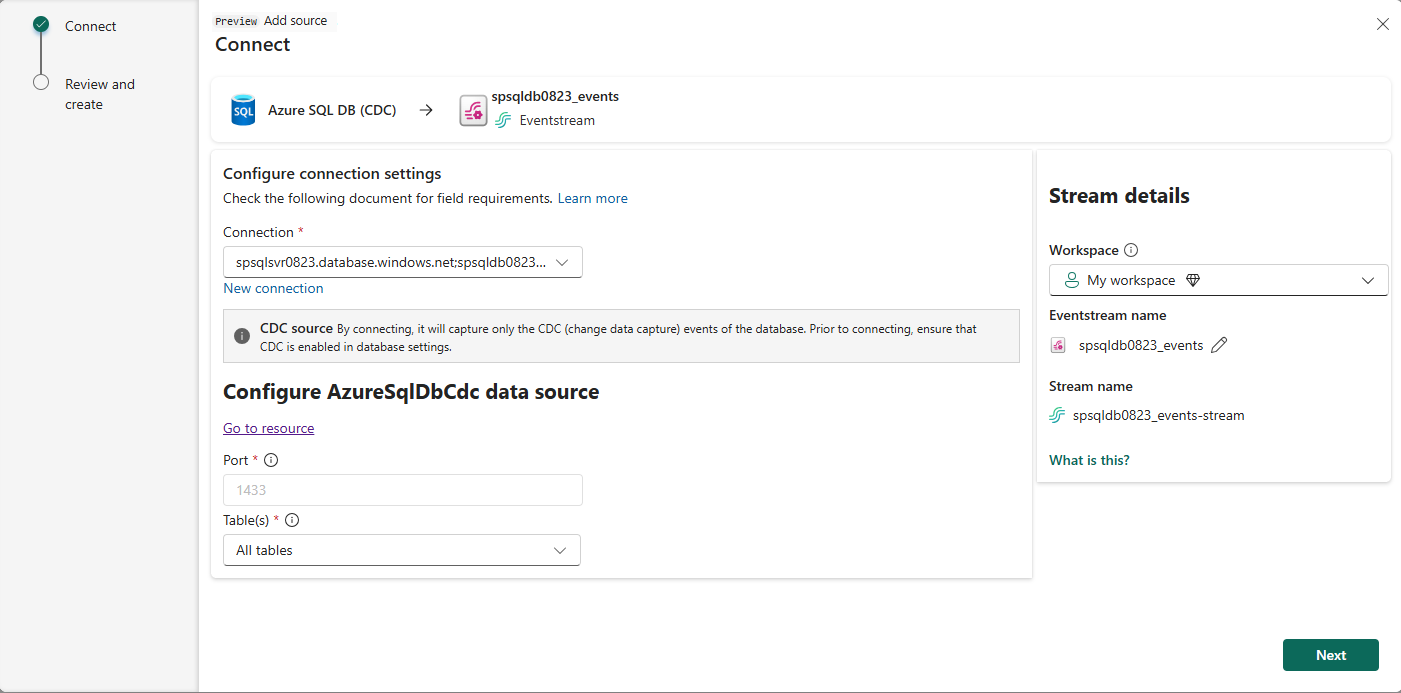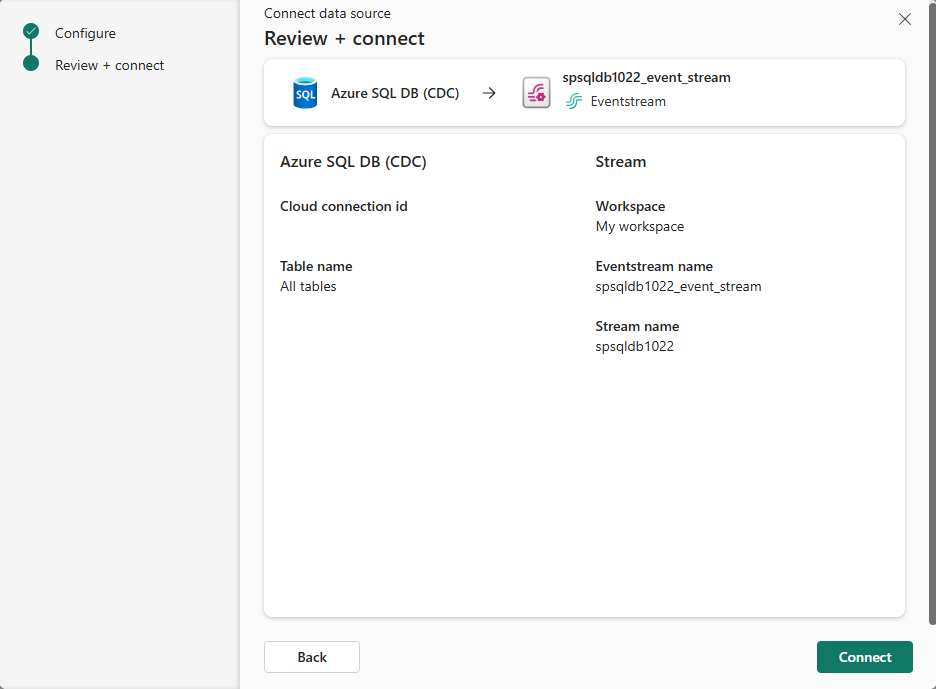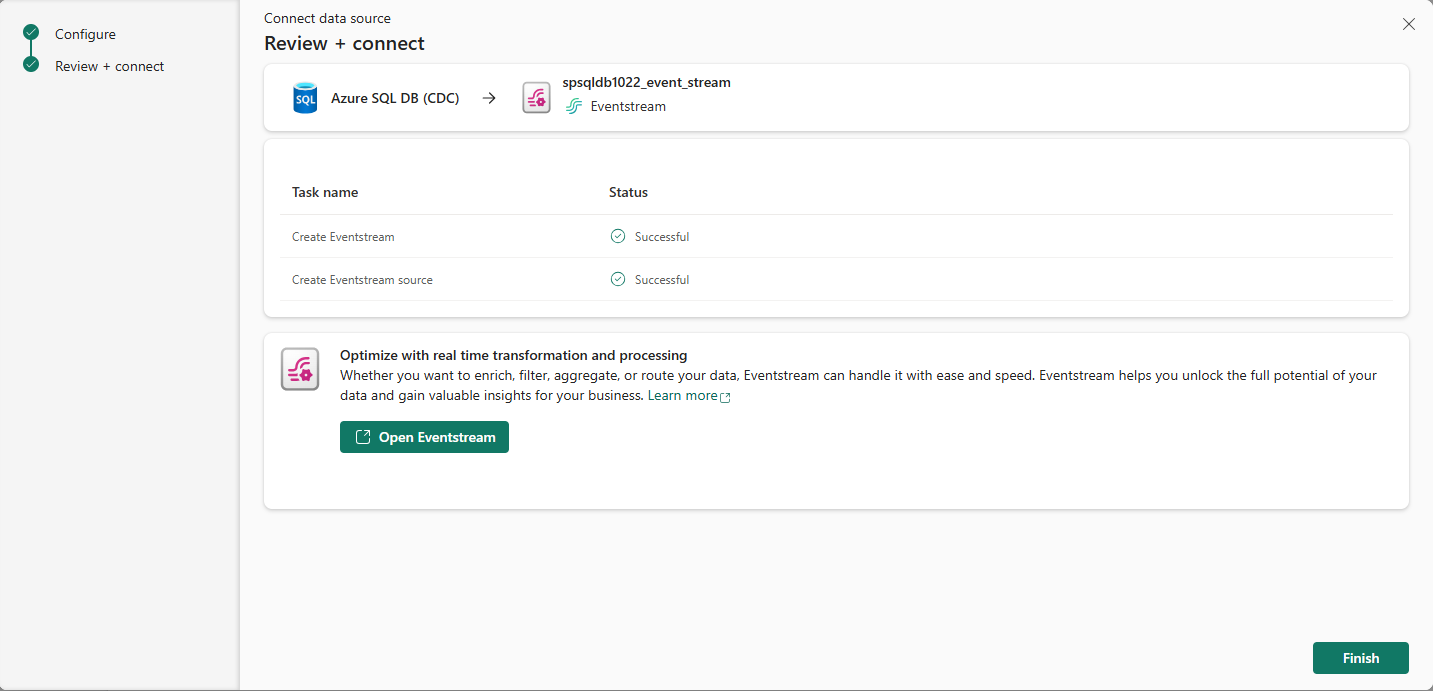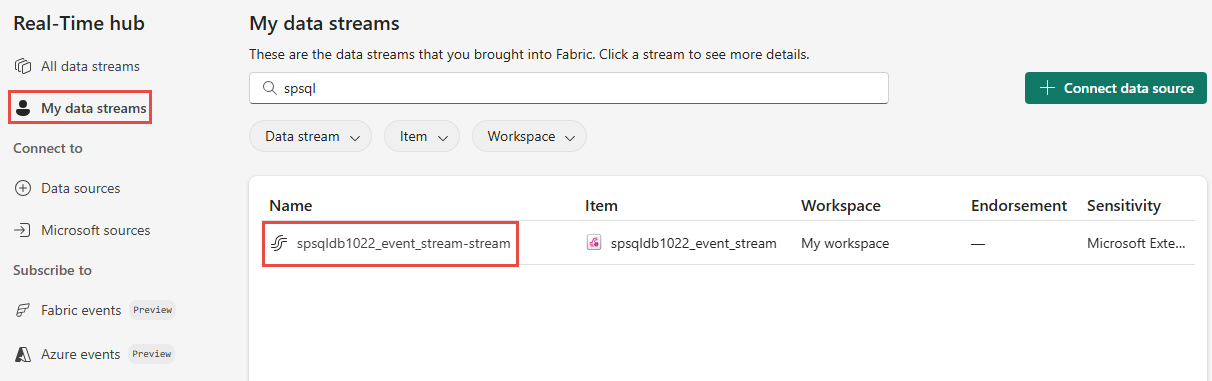Προσθήκη της Καταγραφής δεδομένων αλλαγής δεδομένων της βάσης δεδομένων SQL Azure (CDC) ως προέλευσης στο Κέντρο πραγματικού χρόνου
Αυτό το άρθρο περιγράφει τον τρόπο λήψης συμβάντων από την Καταγραφή δεδομένων αλλαγής βάσης δεδομένων SQL Azure (CDC) στο Κέντρο πραγματικού χρόνου Fabric. Η σύνδεση προέλευσης CDC βάσης δεδομένων SQL Azure σάς επιτρέπει να καταγράψετε ένα στιγμιότυπο των τρεχόντων δεδομένων σε μια βάση δεδομένων SQL Azure. Η σύνδεση, στη συνέχεια, παρακολουθεί και καταγράφει τυχόν μελλοντικές αλλαγές σε επίπεδο γραμμών σε αυτά τα δεδομένα.
Προαπαιτούμενα στοιχεία
- Πρόσβαση σε έναν χώρο εργασίας στη λειτουργία άδειας χρήσης εκχωρημένων πόρων Fabric (ή) στη λειτουργία άδειας χρήσης δοκιμαστικής έκδοσης με δικαιώματα Συμβάλλοντα ή υψηλότερα δικαιώματα.
- Ένας διακομιστής Azure SQL που εκτελείται με μια βάση δεδομένων SQL Azure.
- Συμμετοχή στον ρόλο διακομιστή σταθερής διαχείρισης για τον SQL Server και db_owner ρόλο στη βάση δεδομένων.
- Το CDC ενεργοποιείται στη βάση δεδομένων SQL Azure εκτελώντας την αποθηκευμένη διαδικασία
sys.sp_cdc_enable_db. Για λεπτομέρειες, ανατρέξτε στο θέμα Ενεργοποίηση και απενεργοποίηση της καταγραφής δεδομένων αλλαγής.
Σημείωμα
- Το κατοπτρικό αντίγραφο δεν πρέπει να είναι ενεργοποιημένο στη βάση δεδομένων σας.
- Δεν υποστηρίζεται cdc πολλών πινάκων.
Λήψη συμβάντων από ένα CDC βάσης δεδομένων SQL Azure
Μπορείτε να λάβετε συμβάντα από ένα CDC βάσης δεδομένων SQL Azure στο Κέντρο πραγματικού χρόνου με έναν από τους εξής τρόπους:
Σελίδα προελεύσεων δεδομένων
Εισέλθετε στο Microsoft Fabric.
Εάν δείτε
Power BI στην κάτω αριστερή γωνία της σελίδας, μεταβείτε στον φόρτο εργασίας Fabric, επιλέγοντας Power BI και, στη συνέχεια, επιλέγοντας Fabric .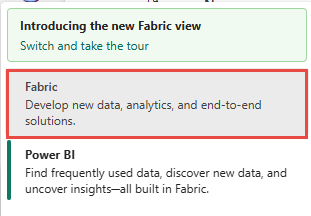
Επιλέξτε Πραγματικός χρόνος στην αριστερή γραμμή περιήγησης.

Στη σελίδα κέντρου σε πραγματικό χρόνο, επιλέξτε + Προελεύσεις δεδομένων στην περιοχή Σύνδεση σε στο αριστερό μενού περιήγησης.
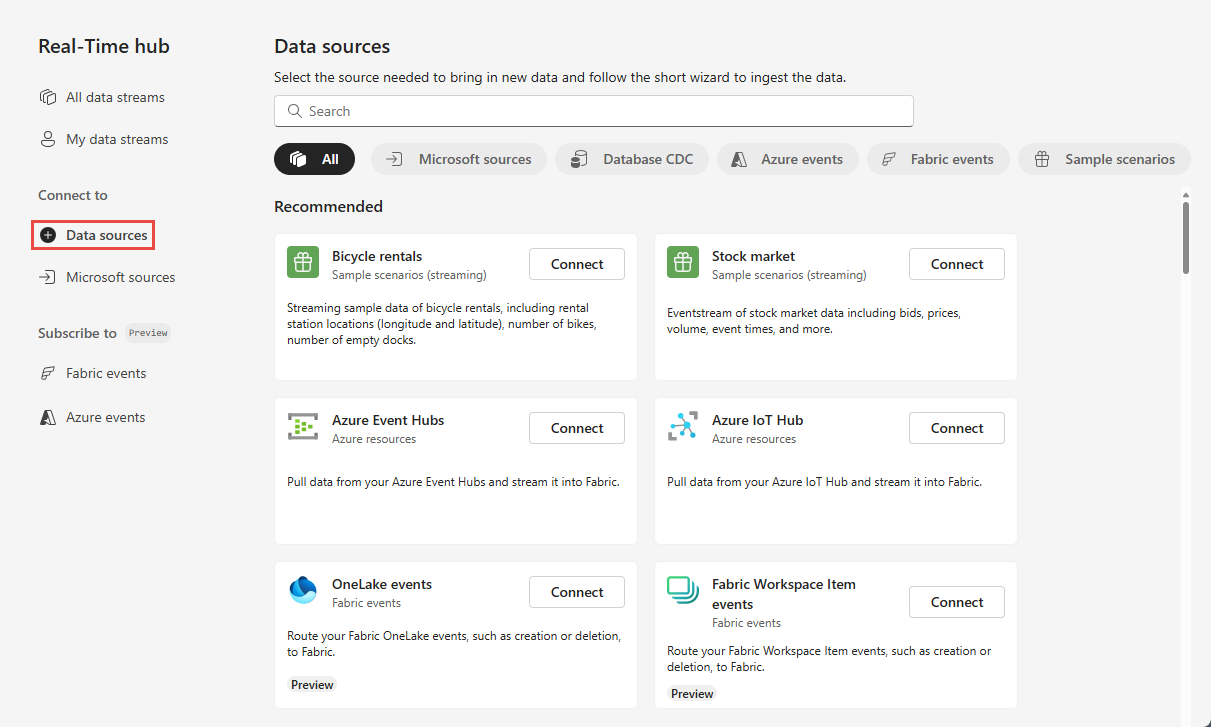
Μπορείτε επίσης να μεταβείτε στη σελίδα Προελεύσεις δεδομένων από όλες τις ροές δεδομένων ή τις σελίδες Οι ροές δεδομένων μου, επιλέγοντας το κουμπί + Σύνδεση προέλευσης δεδομένων στην επάνω δεξιά γωνία.
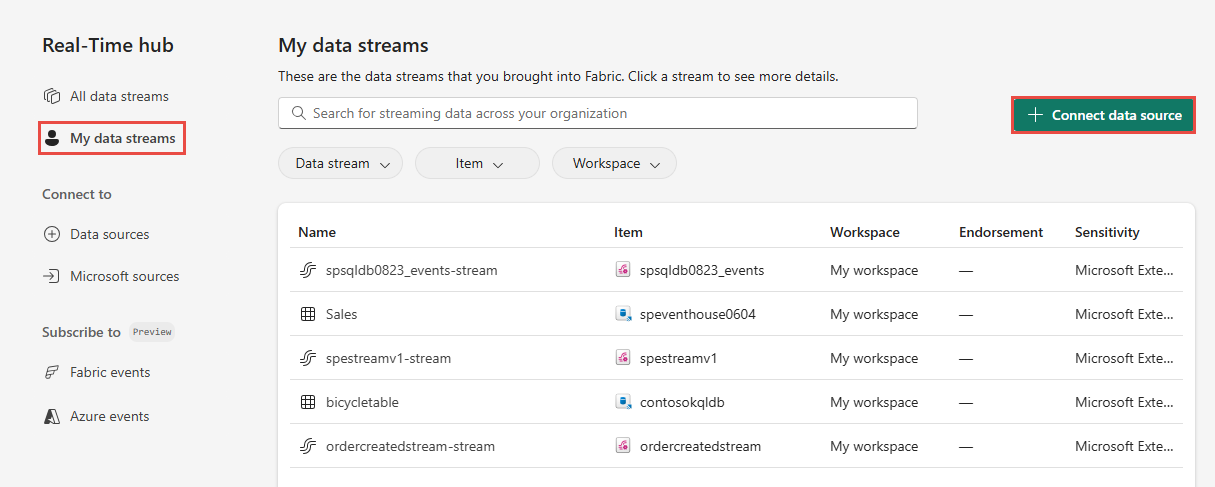
Στη σελίδα Προελεύσεις δεδομένων, επιλέξτε Κατηγορία προελεύσεων Microsoft στο επάνω μέρος και, στη συνέχεια, επιλέξτε Σύνδεση στο πλακίδιο Azure SQL DB (CDC).
Χρησιμοποιήστε οδηγίες από την ενότητα Σύνδεση σε μια προέλευση CDC βάσης δεδομένων SQL Azure.
Σελίδα προελεύσεων Microsoft
Στο Κέντρο πραγματικού χρόνου, επιλέξτε Προελεύσεις Microsoft στο αριστερό μενού περιήγησης. Μπορείτε να χρησιμοποιήσετε το πλαίσιο αναζήτησης για να πληκτρολογήσετε το όνομα του πόρου σας ή να χρησιμοποιήσετε φίλτρα (Προέλευση, Συνδρομή, Ομάδα πόρων, Περιοχή) για να αναζητήσετε τον πόρο σας.
Στην αναπτυσσόμενη λίστα Προέλευση, επιλέξτε Azure SQL DB (CDC).
Για τη Συνδρομή, επιλέξτε μια συνδρομή Azure που διαθέτει την ομάδα πόρων με τη βάση δεδομένων SQL σας.
Για την Ομάδα πόρων, επιλέξτε μια ομάδα πόρων που διαθέτει τη βάση δεδομένων SQL.
Στο πεδίο Περιοχή, επιλέξτε μια θέση όπου βρίσκεται η βάση δεδομένων SQL σας.
Τώρα, μετακινήστε το ποντίκι πάνω από το όνομα της βάσης δεδομένων SQL που θέλετε να συνδεθείτε στο κέντρο πραγματικού χρόνου στη λίστα των βάσεων δεδομένων και επιλέξτε το κουμπί Σύνδεση ή επιλέξτε ... (αποσιωπητικά) και, στη συνέχεια, επιλέξτε το κουμπί Σύνδεση .
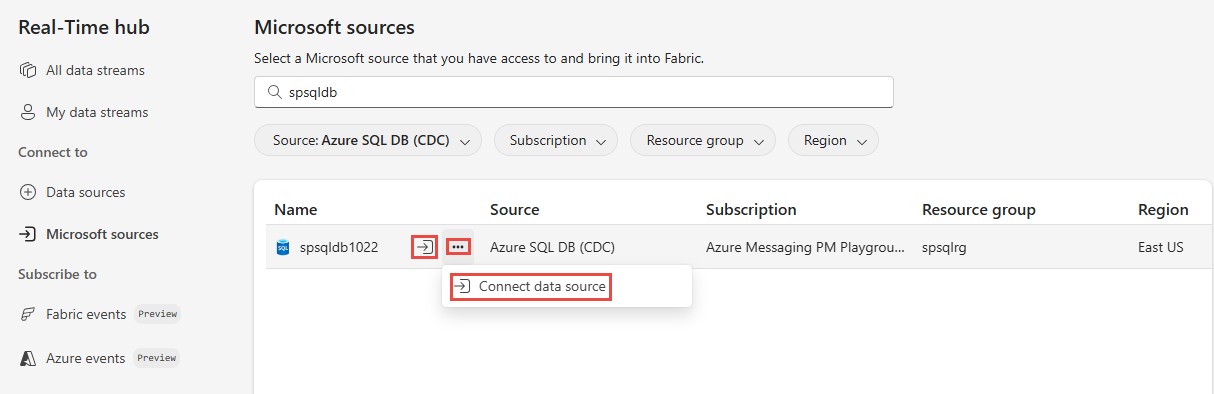
Σύνδεση σε μια προέλευση CDC βάσης δεδομένων SQL Azure
Στη σελίδα Σύνδεση, επιλέξτε Νέα σύνδεση.
Εάν έχετε μια υπάρχουσα σύνδεση με την προέλευση AZure SQL Database CDC, μπορείτε να την επιλέξετε από την αναπτυσσόμενη λίστα Σύνδεση και να προχωρήσετε στη ρύθμιση παραμέτρων θύρας και πινάκων.
Στην ενότητα Ρυθμίσεις σύνδεσης, εισαγάγετε τις ακόλουθες τιμές για τη βάση δεδομένων SQL Azure:
Διακομιστής: Εισαγάγετε το όνομα διακομιστή Azure SQL από την πύλη Azure.
Βάση δεδομένων: Εισαγάγετε το όνομα της βάσης δεδομένων SQL Azure από την πύλη Azure.

Κάντε κύλιση προς τα κάτω και στην ενότητα Διαπιστευτήρια σύνδεσης , ακολουθήστε τα παρακάτω βήματα.
Στο Όνομα σύνδεσης, πληκτρολογήστε ένα όνομα για τη σύνδεση.
Για το είδος ελέγχου ταυτότητας, επιλέξτε Βασικός.
Σημείωμα
Προς το παρόν, το eventstreams Fabric υποστηρίζει μόνο βασικό έλεγχο ταυτότητας.
Εισαγάγετε Όνομα χρήστη και Κωδικός πρόσβασης για τη βάση δεδομένων.
Επιλέξτε Σύνδεση.
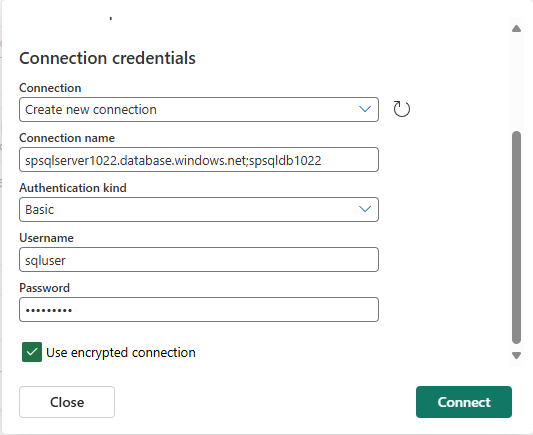
Τώρα, στη σελίδα Σύνδεση , κάντε τα εξής βήματα:
Επιλέξτε Όλοι οι πίνακες ή εισαγάγετε τα ονόματα πινάκων διαχωρισμένα με κόμματα, όπως:
dbo.table1, dbo.table2.Για τη θύρα, η προεπιλεγμένη τιμή είναι 1433 και δεν είναι δυνατή η τροποποίησή της.
Στην ενότητα Λεπτομέρειες του Stream στα δεξιά, επιλέξτε τον χώρο εργασίας Fabric όπου θέλετε να αποθηκεύσετε το eventstream που πρόκειται να δημιουργήσει ο οδηγός.
Για όνομα eventstream, πληκτρολογήστε ένα όνομα για το eventstream. Ο οδηγός δημιουργεί μια ροή συμβάντων με το επιλεγμένο CDC βάσης δεδομένων SQL Azure ως προέλευση.
Το όνομα Stream δημιουργείται αυτόματα για εσάς με την προσάρτηση του -stream στο όνομα της ροής συμβάντος. Μπορείτε να δείτε αυτήν τη ροή στη σελίδα "Πραγματικός χρόνος" Όλες οι ροές δεδομένων όταν ολοκληρωθεί ο οδηγός.
Επιλέξτε Επόμενο.
Στην οθόνη Αναθεώρηση + σύνδεση, εξετάστε τη σύνοψη και, στη συνέχεια, επιλέξτε Σύνδεση.
Προβολή λεπτομερειών ροής δεδομένων
Στη σελίδα Αναθεώρηση + σύνδεση, εάν επιλέξετε Άνοιγμα eventstream, ο οδηγός ανοίγει τη ροή συμβάντος που δημιούργησε για εσάς με το επιλεγμένο CDC βάσης δεδομένων SQL Azure ως προέλευση. Για να κλείσετε τον οδηγό, επιλέξτε Τέλος στο κάτω μέρος της σελίδας.
Στο Κέντρο πραγματικού χρόνου, επιλέξτε Όλες οι ροές δεδομένων. Για να δείτε τη νέα ροή δεδομένων, ανανεώστε τη σελίδα Όλες οι ροές δεδομένων.
Για λεπτομερή βήματα, ανατρέξτε στο θέμα Προβολή λεπτομερειών των ροών δεδομένων στο Κέντρο πραγματικού χρόνου Fabric.
Σχετικό περιεχόμενο
Για να μάθετε σχετικά με την κατανάλωση ροών δεδομένων, ανατρέξτε στα παρακάτω άρθρα: